Ubuntu 22.04 Jammy Jellyfishのデフォルトのファイアウォールはufwで、「uncomplicatedfirewall」の略です。 Ufwは典型的なLinuxiptablesコマンドのフロントエンドですが、iptablesの知識がなくても基本的なファイアウォールタスクを実行できるように開発されています。
UfwはすでにUbuntu22.04システムにインストールされている必要があります。 、ただし、ファイアウォールのステータスがinactiveの場合 、つまり、ufwがオフになっていて、現在ルールが適用されていないことを意味します。このチュートリアルでは、Ubuntu 22.04JammyJellyfishでUFWファイアウォールをアクティブ化する方法を説明します。
このチュートリアルでは、次のことを学びます。
- UFWステータスを確認する方法
- UFWを有効にする方法
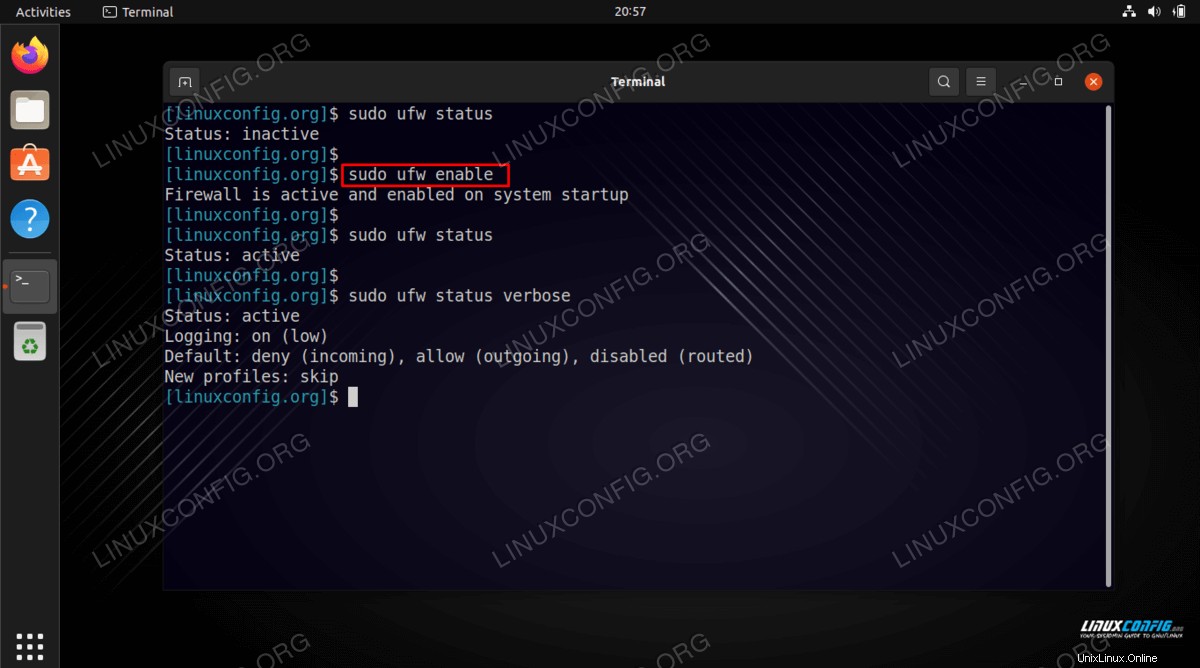
| カテゴリ | 使用する要件、規則、またはソフトウェアバージョン |
|---|---|
| システム | Ubuntu22.04ジャミークラゲ |
| ソフトウェア | ufw |
| その他 | rootまたはsudoを介したLinuxシステムへの特権アクセス コマンド。 |
| コンベンション | # –指定されたLinuxコマンドは、rootユーザーとして直接、またはsudoを使用して、root権限で実行する必要があります。 コマンド$ –特定のLinuxコマンドを通常の非特権ユーザーとして実行する必要があります |
Ubuntu22.04で非アクティブなUFWをアクティブ化する方法ステップバイステップの説明
- 最初に行うことは、コマンドラインターミナルを開き、次のコマンドで現在のUFWステータスを確認することです。
$ sudo ufw status Status: inactive
- 次に、次のコマンドでUFWをアクティブ化できます。
$ sudo ufw enable Firewall is active and enabled on system startup
UFWを有効にすると、この設定はシステムの再起動後も維持されます。
- いつでもUFWステータスを再度確認してください。
activeである必要があります。 。$ sudo ufw status Status: active
- または、
verboseを追加することもできます ufwステータスと、現在適用されているルールの詳細を確認するには、コマンドのオプションを選択してください。$ sudo ufw status verbose
- ある時点でufwを再びオフにする必要がある場合は、
ufw disableを使用してください。 command。$ sudo ufw disable Firewall stopped and disabled on system startup
まとめ
このチュートリアルでは、Ubuntu 22.04 JammyJellyfishLinuxでufwファイアウォールを有効にする方法を説明しました。 ufwに関しては、以前は非アクティブだったファイアウォールをアクティブ化するようなものです。 GUIからufwのステータスを制御することもできることをご存知ですか? GUIからファイアウォールをアクティブ化または非アクティブ化する場合は、Ubuntu 22.04 LTS JammyJellyfishLinuxでファイアウォールを有効/無効にする方法に関する他のチュートリアルを確認してください。
Ubuntu 22.04 JammyJellyfishLinuxにDEBファイルをインストールします
LibreOfficeUbuntu22.04のインストール方法JammyJellyfishDesktop